Zainstaluj LightTPD z PHP i MariaDB na Rocky/Almalinux

- 1600
- 174
- Juliusz Sienkiewicz
Lighttpd jest open source, wysokowydajny, super szybki, elastyczny i prosty do konfigurowania bezpiecznego serwera WWW, który zapewnia obsługę szerokich technologii, w tym PHP, FastCGI, Auth, SSL, przepisanie URL, odwrotne proxy, równoważenie obciążenia oraz równoważenie obciążenia i wiele więcej.
Lighttpd jest niezwykle wydajny, lekki i oferuje zoptymalizowane środowiska o krytycznym prędkości z niższym użyciem pamięci i procesora niż inne popularne serwery internetowe, takie jak Apache I Nginx.
[Może się również spodobać: 8 najlepszych serwerów internetowych open source]
Lighttpd Łaskawie obsługuje wiele jednoczesnych połączeń, ma mały ślad pamięci i zapewnia bezpieczeństwo i solidność. Jest to również niezależne od platformy oferowanie natywnej wydajności dla systemów Unix, Linux i Windows.
W tym artykule dowiesz się, jak zainstalować Lighttpd serwer WWW z Mysql I Php wspierać w Rockylinux I Almalinux.
Instalowanie serwera WWW Lighttpd w Rocky Linux
Najprostszy sposób instalacji Lighttpd jest poprzez dodanie repozytorium EPEL i aktualizowanie listy oprogramowania za pomocą następujących poleceń.
# Yum -y instaluj epel -release # yum -y aktualizacja
Teraz jesteś gotowy do zainstalowania Lighttpd z Epel Repo.
# mniam instaluj lighttpd
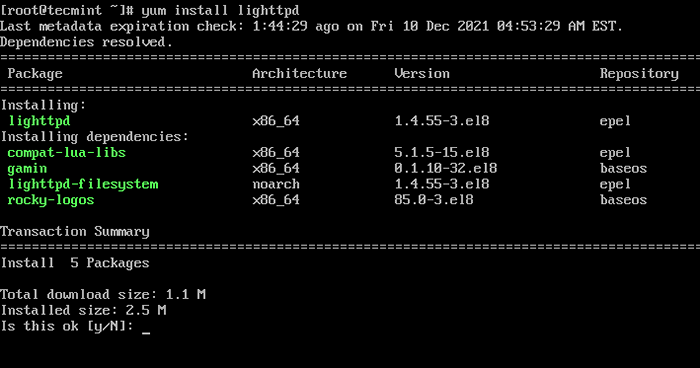 Zainstaluj LightTPD w Rocky Linux
Zainstaluj LightTPD w Rocky Linux Po zainstalowaniu Lighttpd, Musisz uruchomić, włączyć usługę automatycznie uruchamianie w czasie rozruchu i upewnij się, że sprawdź status za pomocą następujących poleceń.
# SystemCtl Start Lighttpd # Systemctl Włącz Lighttpd # Systemctl Status Lighttpd
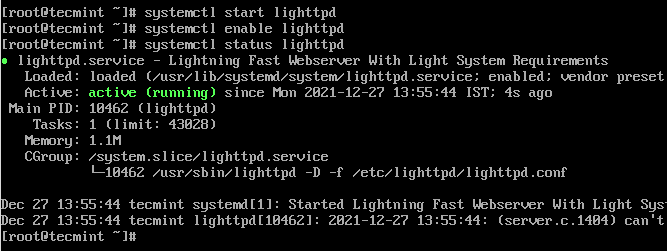 Sprawdź status lighttpd
Sprawdź status lighttpd Następnie sprawdź wersję Lighttpd Zainstalowane w systemie za pomocą następującego polecenia.
# lighttpd -v lighttpd/1.4.55 (SSL) - lekki i szybki serwer internetowy
Jeśli prowadzisz zapory ogniowe w systemie, pamiętaj, aby otworzyć Http I Https Ruch w Twojej zaporze.
# firewall-cmd --Permanent --zone = public --add-service = http # firewall-cmd --Permanent --zone = public --add-service = https # firewalll-cmd--relad
Teraz otwórz przeglądarkę i przejdź do następującego adresu URL, aby potwierdzić, że twój Lighttpd Serwer WWW działa.
http: // twoja domain.com lub http: // your-ip-addr
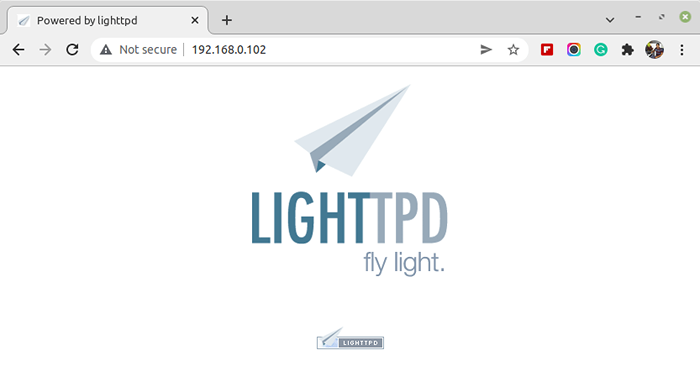 Sprawdź stronę Lighttpd
Sprawdź stronę Lighttpd Domyślny plik konfiguracyjny dla Lighttpd Jest /etc/lighttpd/lighttpd.conf a katalog główny dokumentu to /var/www/lighttpd/.
Instalowanie Mariadb w Rocky Linux
Podobnie możesz również zainstalować Mariadb z domyślnego repozytorium, jak pokazano.
# yum -y instalacja mariadb mariadb -server
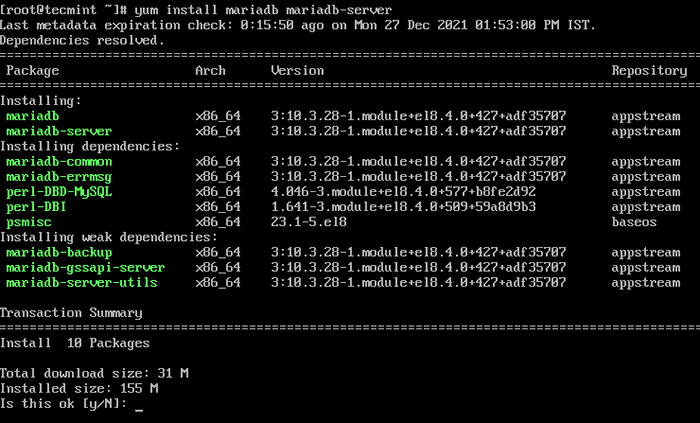 Zainstaluj Mariadb w Rocky Linux
Zainstaluj Mariadb w Rocky Linux Po zainstalowaniu Mariadb, Musisz zacząć, włączyć i zweryfikować status, jak pokazano.
# Systemctl start mariadb.Service # Systemctl Włącz mariadb.Service # Systemctl Status Mariadb.praca
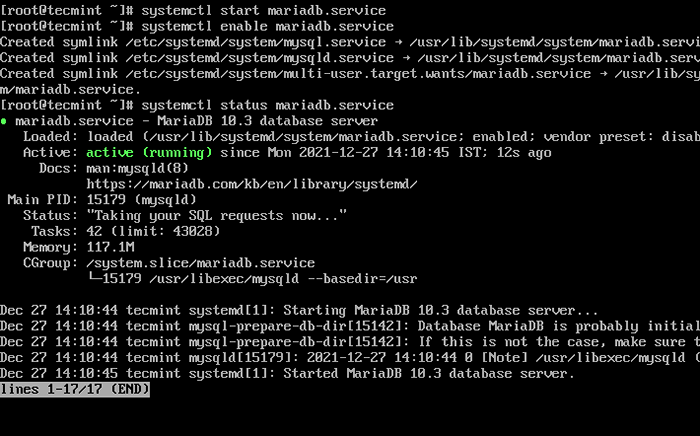 Sprawdź status MariaDB
Sprawdź status MariaDB Raz Mariadb działa, musisz zabezpieczyć instalację, wydając następujące polecenie skryptu bezpieczeństwa.
# mysql_secure_instalation
Skrypt poprosi Cię o utworzenie nowego hasła root, usunięcie anonimowych użytkowników, zdalne wyłączenie logowania root. Usuń testową bazę danych i ponownie załaduj tabelę uprawnień.
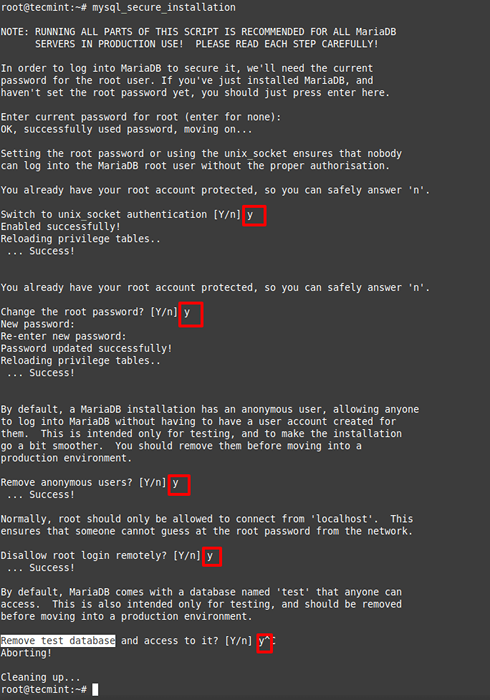 Bezpieczny mariadb w skalistym Linux
Bezpieczny mariadb w skalistym Linux Po zabezpieczeniu Mariadb instalacja, spróbuj połączyć się z Mariadb Shell z terminala za pomocą nowego hasła.
# mysql -u root -p mariadb [(brak)]> pokaż bazy danych;
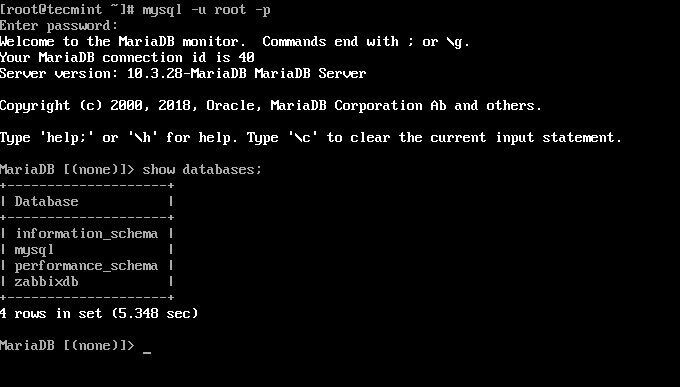 Połącz MySQL Shell
Połącz MySQL Shell Instalowanie PHP i PHP-FPM z FastCGI na Rockylinux
Żeby zainstalować Php z PHP-FPM I Fastcgi Wsparcie, musisz zainstalować Php wraz z potrzebnymi modułami, jak pokazano.
# yum -y instalacja php php-mysqlnd php-pdo php-gd php-mbstring php-fpm lighttpd-fastcgi
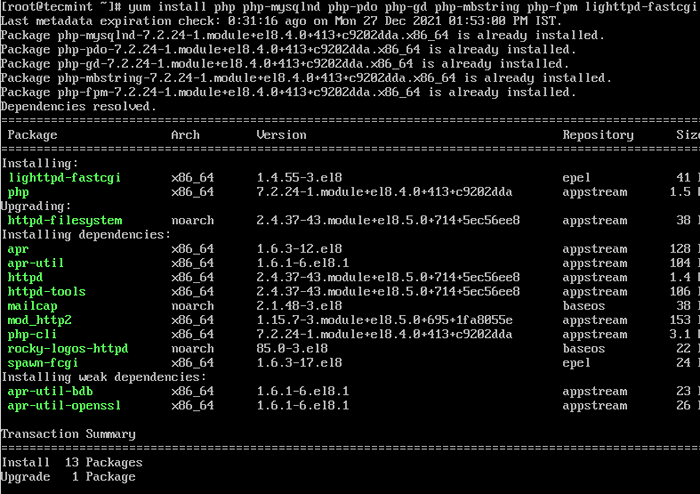 Zainstaluj PHP w Rocky Linux
Zainstaluj PHP w Rocky Linux Następnie otwórz PHP-FPM plik konfiguracyjny.
# vi /etc /php-fpm.D/www.conf
Ustaw użytkownika i grupę na Lighttpd jak pokazano.
; Użytkownik/grupa procesów UNIX; Uwaga: Użytkownik jest obowiązkowy. Jeśli grupa nie jest ustawiona, domyślna grupa użytkownika; będzie użyty. ; RPM: Apache, aby mieć możliwość dostępu do niektórych dir jako httpd User = lighttpd ; RPM: Zachowaj grupę do pisania w dzienniku. grupa = lighttpd
Także domyślnie PHP-FPM zastosowania słuchaj =/run/php-fpm/www.skarpetka gniazdo, musisz zrobić tę linię Słuchaj = 127.0.0.1: 9000 jako połączenie TCP.
; słuchanie =/run/php-fpm/www.Skarpet słuchanie = 127.0.0.1: 9000
Po wprowadzeniu zmian musisz zacząć, włączyć i zweryfikować status PHP-FPM.
# Systemctl start php-fpm.Service # Systemctl Włącz PHP-FPM.Service # Systemctl Status PHP-FPM.praca
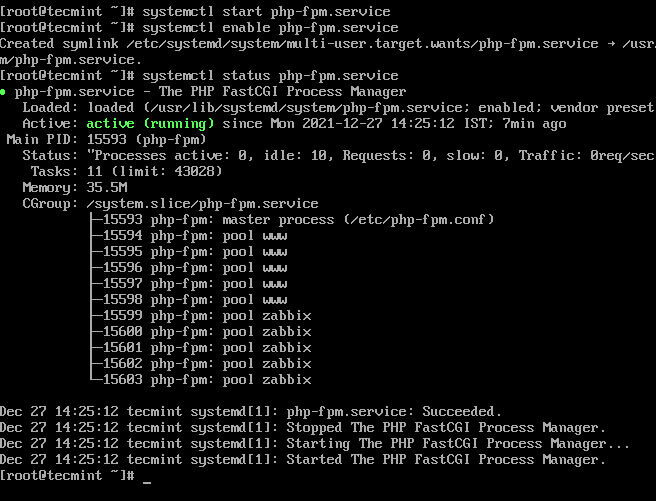 Sprawdź status PHP-FPM
Sprawdź status PHP-FPM Włączanie PHP i PHP-FPM z FASTCGI w LightTPD
Umożliwić Fastcgi Wsparcie w PHP, musisz wprowadzić zmiany konfiguracji w trzech plikach w następujący sposób.
Otwórz pierwszy plik /etc/php.ini.
# vi /etc /php.ini
Nie-komisja następująca linia, która mówi, że linia CGI.fix_pathinfo = 1.
CGI.fix_pathinfo = 1
Następnie otwórz drugi plik o nazwie /etc/lighttpd/moduły.conf.
# vi/etc/lighttpd/moduły.conf
Niekomponowany następujący wiersz, który mówi obejmują „conf.D/Fastcgi.konf ”.
obejmują „conf.D/Fastcgi.konf ”
Następnie otwórz trzeci plik o nazwie /etc/lighttpd/conf.D/Fastcgi.conf.
# vi/etc/lighttpd/conf.D/Fastcgi.conf
Teraz dodaj następujący pojemnik na dole pliku i zapisz go.
fastcgi.serwer += (".php "=> (" host "=>" 127.0.0.1 ",„ port ”=>„ 9000 ”,„ Broken-ScriptFileName ”=>„ enable ”)))))) Uruchom ponownie usługę LightTPD, aby odzwierciedlić zmiany i włączyć obsługę PHP.
# Systemctl restart lighttpd
Po wprowadzeniu wszystkich powyższych zmian konfiguracji musisz przetestować obsługę FastCGI w PHP, tworząc phpinfo.php Plik pod /var/www/lighttpd/ informator.
# vi/var/www/lighttpd/phpinfo.php
Dodaj do niego następujące wiersze.
Otwórz przeglądarkę i przejdź do następującego adresu URL, aby przetestować obsługę FASTCGI w PHP.
http: // twoja domain.com/phpinfo.php lub http: // your-ip-addr/phpinfo.php
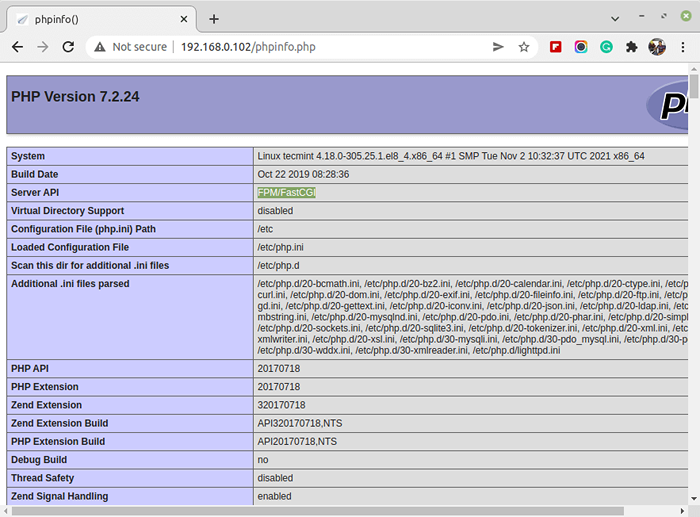 Sprawdź obsługę FastCGI w PHP
Sprawdź obsługę FastCGI w PHP
- « Distrobox - Uruchom dowolny rozkład Linuksa wewnątrz terminalu Linux
- Jak ustawić hasło Grub2 w Rhel, Centos i Fedora Linux »

